바람이 머문 언덕
윈도우11 제품 키 변경 방법과 설치된 키 번호 확인 방법. 본문
컴퓨터에 윈도우가 설치되어 있지 않으면 아무것도 할 수 없습니다.
그렇다 보니 컴퓨터를 구입하면 설치를 먼저 해야 했지만 요즘은 정식 라이선스 제품을 추가 구입하지 않아도 윈도우가 설치되어 있는 경우가 있습니다.
그렇지만 정품 인증이 되지 않은 무료 버전이라 사용이라 대부분이라 사용할 수 있는 기능에 제한이 있는 경우가 대부분이라 새로운 제품의 키로 변경해 주어야 합니다.

오늘은 윈도우 인증 확인 방법과 제품 키 변경과 컴퓨터에 설치된 제품 키를 확인하는 방법에 대해 알아보려고 합니다.
정품 인증과 제품 키 변경하기 위해서는 윈도우 작업 줄에서 '제품'으로 검색 후 제품 키 변경하는 곳으로 이동하면 됩니다.
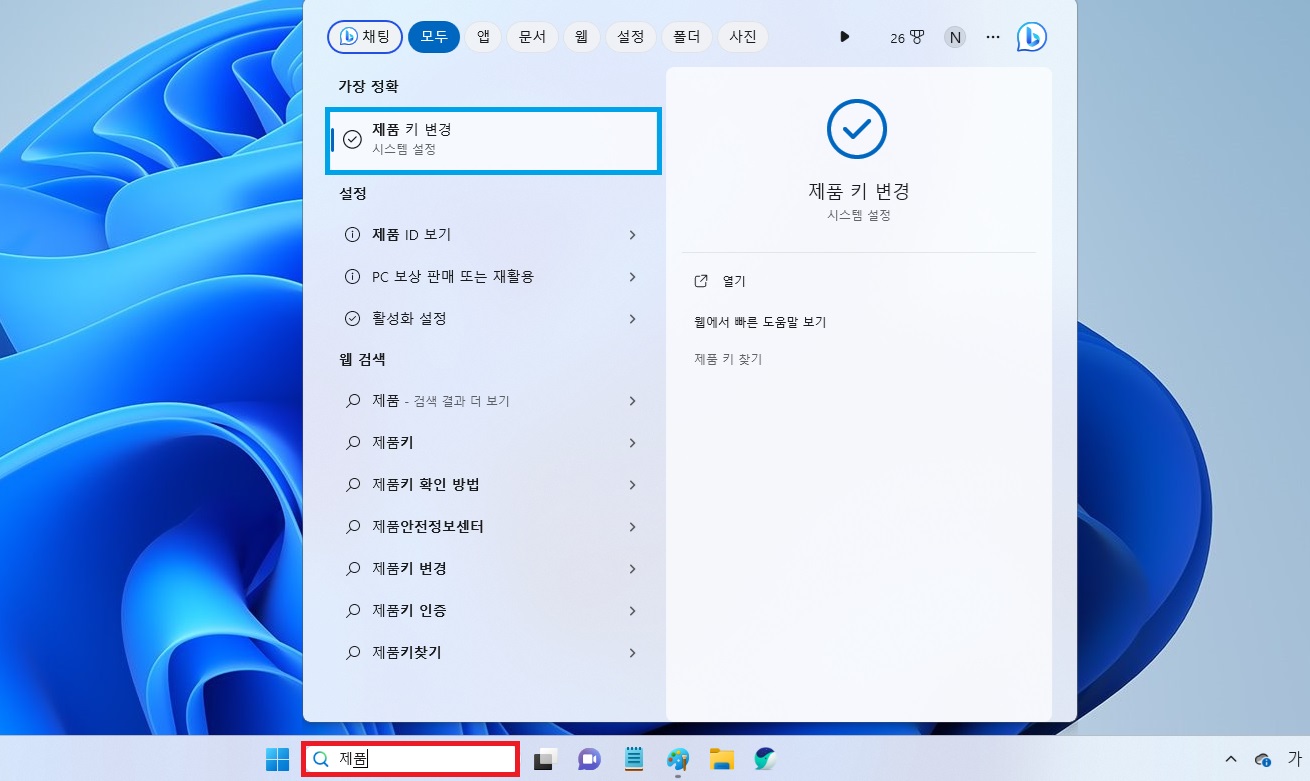
그럼 윈도우의 정품 인증 여유와 라이선스를 확인 활 수 있습니다.
정품 인증을 받아도 라이선스 종류에 따라 사용할 수 있는 기능이 차이가 있으므로 필요에 따라 변경해 주면 됩니다.
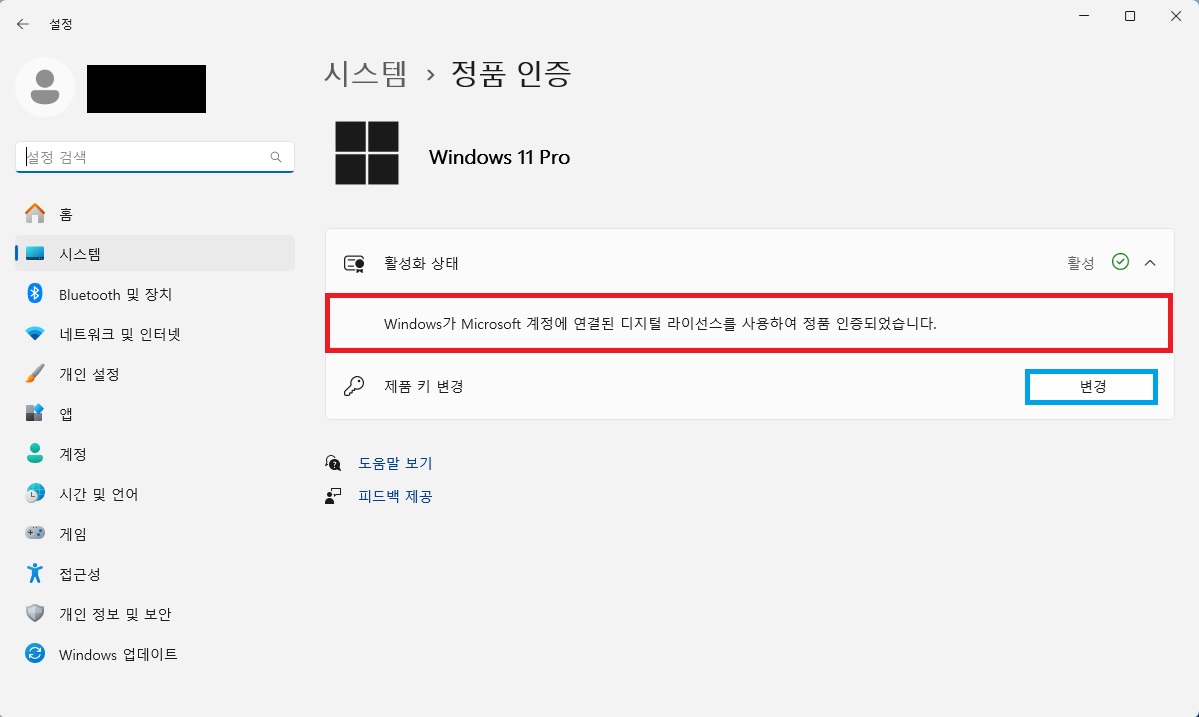
정식 라이선스 제품의 키를 입력하면 정품 여유와 해당 라이선스로 업그레이드가 진행됩니다.
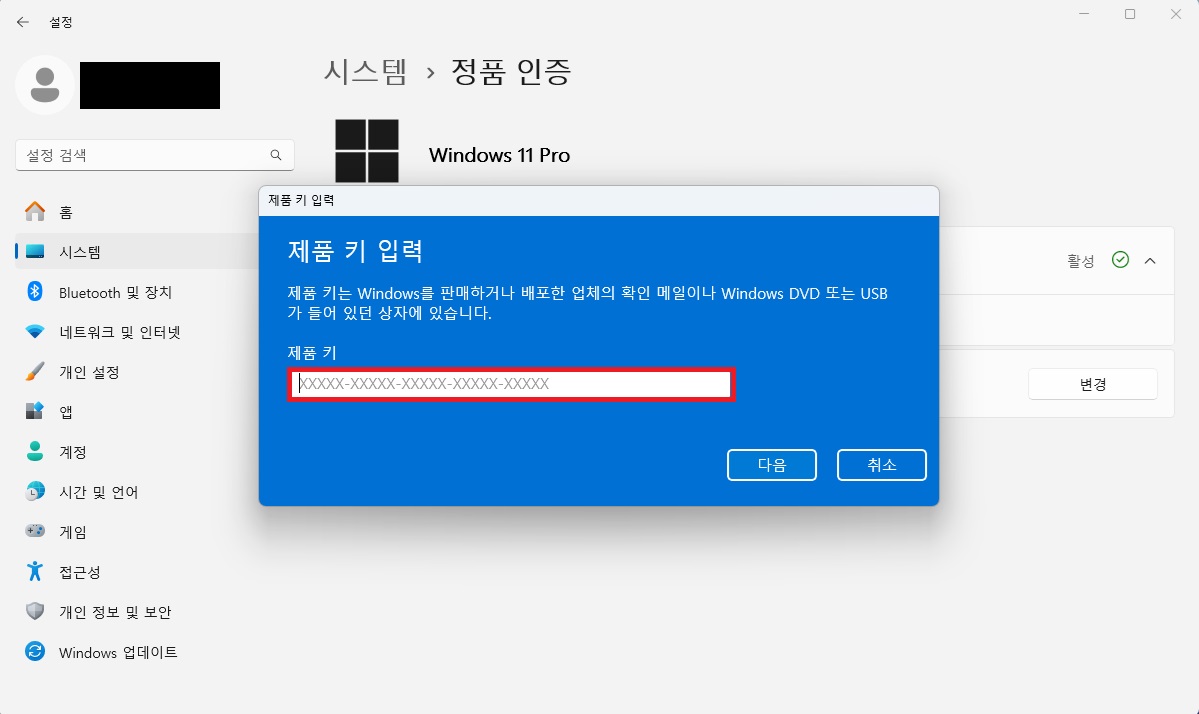
그리고 요즘 윈도우가 안정적이고 제품 키가 없어도 설치가 가능하다 보니 윈도우 제품 키를 잃어버리는 경우가 있습니다.
이를 때는 만약을 위해 컴퓨터에 설치된 윈도우 제품 키를 확인하고 메모해 놓은 것이 좋습니다.
제품 키를 확인하는 방법은 윈도우 레지스트에 저장된 값을 확인하면 되지만 약간 복잡하죠.
그렇기 때문에 ShowKeyPlus를 이용하고 있습니다.
ShowKeyPlus는 검색을 통해 쉽게 다운로드할 수 있는 무료 프로그램으로 설치가 필요 없는 가벼운 프로그램입니다.
ShowKeyPlus 다운로드하기.
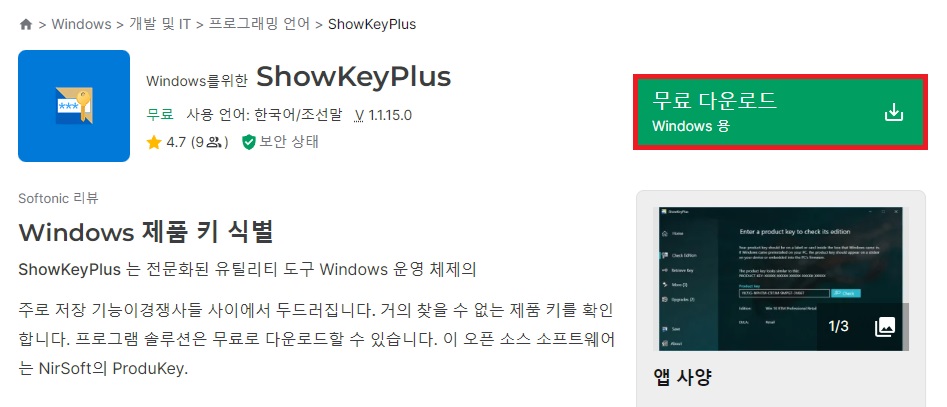
프로그램을 실행하면 아래 그림처럼 윈도우 라이선스 종류와 제품 키를 확인할 수 있습니다.
'Save'메뉴를 이용하면 윈도우 제품 키를 텍스트 파일로 저장할 수 있습니다.
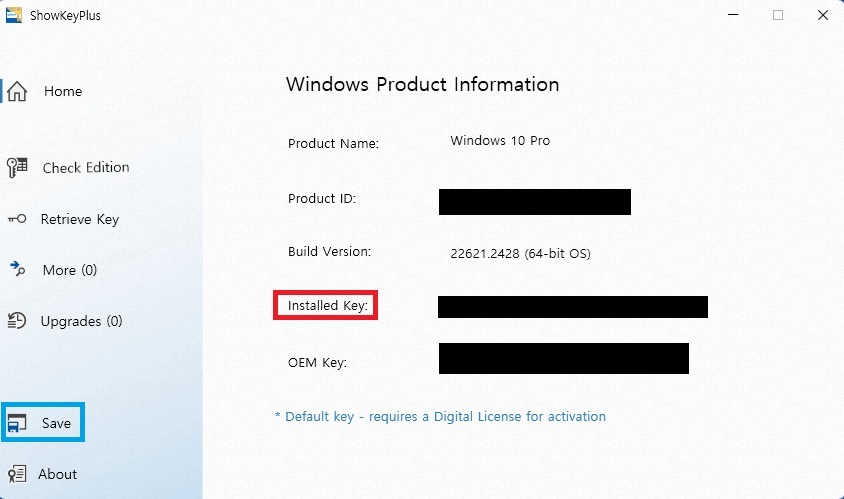
그리고 'Check Edition' 메뉴에서는 제품 키를 체크할 수도 있으므로 필요하다면 다운로드해서 사용해 보세요.




